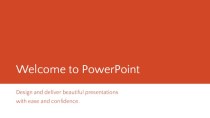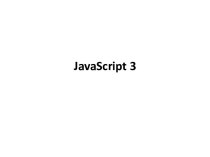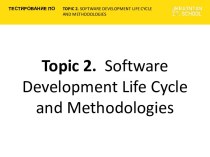- Главная
- Разное
- Бизнес и предпринимательство
- Образование
- Развлечения
- Государство
- Спорт
- Графика
- Культурология
- Еда и кулинария
- Лингвистика
- Религиоведение
- Черчение
- Физкультура
- ИЗО
- Психология
- Социология
- Английский язык
- Астрономия
- Алгебра
- Биология
- География
- Геометрия
- Детские презентации
- Информатика
- История
- Литература
- Маркетинг
- Математика
- Медицина
- Менеджмент
- Музыка
- МХК
- Немецкий язык
- ОБЖ
- Обществознание
- Окружающий мир
- Педагогика
- Русский язык
- Технология
- Физика
- Философия
- Химия
- Шаблоны, картинки для презентаций
- Экология
- Экономика
- Юриспруденция
Что такое findslide.org?
FindSlide.org - это сайт презентаций, докладов, шаблонов в формате PowerPoint.
Обратная связь
Email: Нажмите что бы посмотреть
Презентация на тему Управление компьютером с помощью меню
Содержание
- 2. Цели урока:Повторить устройство компьютера и основы пользовательского
- 3. Проверка домашнего задания
- 4. Основные элементы Рабочего столаНазовите основные элементы рабочего стола?
- 5. Для чего нужна мышь?
- 6. КАРТОЧКА № 2.16.Продолжите предложения:а) Управлять компьютером можно,
- 7. Строка заголовкаРамка окнаСтрока менюЗакрывающая кнопкаСворачивающая кнопкаРазворачивающая кнопкаПолоса прокруткиРабочая областьКАРТОЧКА № 2.17.
- 8. Проверочная работа
- 9. Управление компьютером с помощью меню
- 10. Меню Раскрывающиеся менюКонтекстные меню– список команд, выбирая которые, пользователь может управлять компьютером.
- 11. Недоступная командаДоступная командаКонтекстное (всплывающее) менюСтрока меню
- 12. ФлажокРаскрывающееся меню
- 13. Клавиатурные комбинацииКоманды, приводящие к открытию диалоговых окон
- 14. Элементы управления диалоговых окон:поле ввода;список;раскрывающийся список;переключатель;флажок;вкладки;командные кнопки.
- 16. Работа по карточкам
- 17. Задание №1Выбранный пункт менюНазвание открытого менюПункт меню,
- 18. Задание №2Вырезать, Копировать, Очистить, Найти далее, Связи,Свойства
- 19. Задание №3Раскрывающиеся спискиСпискиКомандные кнопкиФлажки
- 20. Задание №4ПереключательПоле вводаФлажок
- 21. Практическая работа «Знакомство с компьютерным меню»
- 22. Домашнее задание
- 23. § 2.8, ответить на вопросы устно.
- 25. : – ) –
- 26. Спасибо за урок!
- 27. Скачать презентацию
- 28. Похожие презентации
Цели урока:Повторить устройство компьютера и основы пользовательского интерфейса;Познакомиться со следующими понятиями:раскрывающееся меню;контекстное меню;диалоговое окно;элементы управления (поле ввода, список, раскрывающийся список, переключатель, флажок, вкладка, кнопка).



























Слайд 2
Цели урока:
Повторить устройство компьютера и основы пользовательского интерфейса;
Познакомиться
со следующими понятиями:
список, раскрывающийся список, переключатель, флажок, вкладка, кнопка).
Слайд 6
КАРТОЧКА № 2.16.
Продолжите предложения:
а) Управлять компьютером можно, выбирая
нужную команду из заранее заготовленных вариантов – меню.
б) Щелчком
по кнопке Пуск открывается главное меню.в) Программы – основной пункт главного меню.
г) Прямоугольная область на экране монитора, которую занимает работающая программа, называется окном.
Слайд 7
Строка заголовка
Рамка окна
Строка меню
Закрывающая
кнопка
Сворачивающая
кнопка
Разворачивающая
кнопка
Полоса прокрутки
Рабочая
область
КАРТОЧКА № 2.17.
Слайд 10
Меню
Раскрывающиеся
меню
Контекстные
меню
– список команд, выбирая которые,
пользователь может управлять компьютером.
Слайд 14
Элементы управления диалоговых окон:
поле ввода;
список;
раскрывающийся список;
переключатель;
флажок;
вкладки;
командные кнопки.
Слайд 17
Задание №1
Выбранный
пункт меню
Название
открытого меню
Пункт меню, выбор
которого
приведет к появлению диалогового окна
Открытое меню
Строка меню
Слайд 18
Задание №2
Вырезать, Копировать, Очистить, Найти далее, Связи,
Свойства объекта,
Объект
Правка
Вставить
{Ctrl} + {А}
Специальная вставка, Найти, Заменить
Слайд 23 § 2.8, ответить на вопросы устно. Задания № 1,
2, 3, 4 доделать.
Придумать и изобразить диалоговое окно, подобное
окну
"Мой компьютер", с. 86 учебника (в окне должно быть размещено как можно больше элементов управления).Слайд 25 : – ) – кто
считает, что хорошо понял тему и поработал на
уроке. : – / – кто считает, что недостаточно хорошо понял тему и поработал на уроке. : – ( – кто считает, что ему еще много нужно работать над данной темой.Нарисовать смайлик в зависимости от того, как вы оцениваете свой успех на уроке: